php小編魚仔為您介紹解決Win7系統開機後黑屏不顯示桌面的方法。這是一個常見的問題,可能由於系統錯誤、驅動問題或軟體衝突而導致。解決方法包括進入安全模式、修復系統檔案、卸載衝突軟體等。透過以下幾種方法,您可以輕鬆解決這個問題,恢復正常的桌面顯示,讓您的Win7系統重新煥發活力。
win7系統開機後黑屏不顯示桌面解決方法:
1、在鍵盤上按下win R組合鍵進入下圖窗口,然後輸入regedit指令並回車。
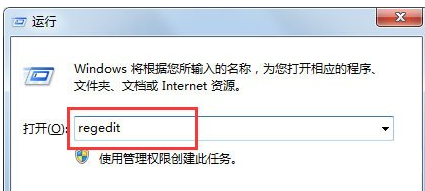
2、然後在註冊編輯器頁面找到HKEY_LOCAL_MACHINE選項(如下圖所示)。

3、接著一次開啟HKEY_LOCAL_MACHINE\SOFTWARE\Microsoft\Windows NT\CurrentVersion\Winlogon系統開機登入設定項目。

4、然後在該頁面找到Shell程式。

5、看該選項下面是否為explorer.exe,如果不是輸入explorer.exe點擊確定就可以了。
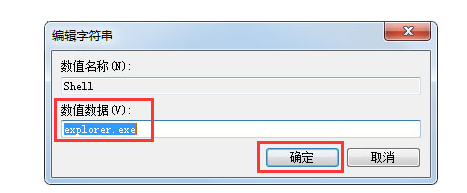
以上是win7系統開機後黑屏不顯示桌面怎麼解決?的詳細內容。更多資訊請關注PHP中文網其他相關文章!




